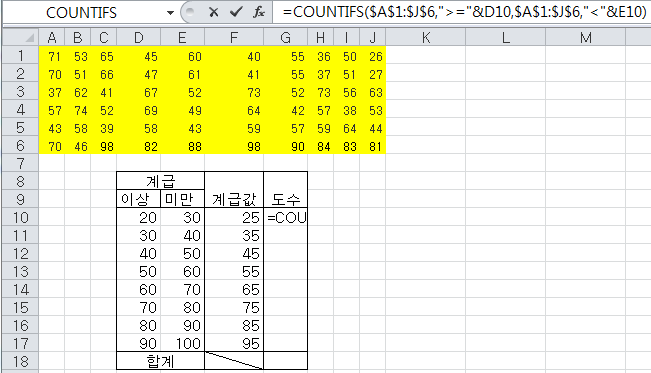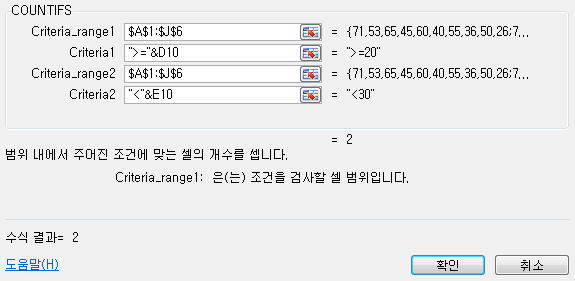✍ 스프레드시트를 이용한 통계 - 도수분포표
스프레드시트를 이용하여 도수분포표를 그려보자.
❖ 그림과 같이 초기 자료를 입력한다.
❖ 도수의 총합의 계산 : 비어있는 적당한 셀을 클릭하고 함수식 "=COUNT(자료가 입력된 영역)"을 입력하고 [Enter]를 친다.
주어진 예에서는 "=COUNT(A1:J6)"
❖ 최솟값 찾기: 비어있는 적당한 셀을 클릭하고 함수식 "=MIN(자료가 입력된 영역)"을 입력하고 [Enter]를 친다.
주어진 예에서는 "=MIN(A1:J6)"
❖ 최댓값 찾기: 비어있는 적당한 셀을 클릭하고 함수식 "=MAX(자료가 입력된 영역)"을 입력하고 [Enter]를 친다.
주어진 예에서는 "=MAX(A1:J6)"
❖ 도수의 총합, 최솟값, 최댓값을 구하였으면 계급과 계급의 크기를 정하여야 한다.
주어진 예에서는 최솟값이 26이고, 최댓값이 98, 도수의 총합은 60이므로 20이상 100미만의 범위에 계급의 크기는 10으로 결정하였다.
❖ 도수분포표를 그림과 같이 디자인한다.
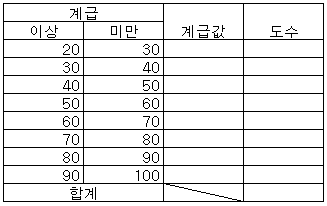
❖ 계급값을 계산하는 함수를 입력한다.
주어진 예에서 20은 D10 셀에, 30은 E10 셀에 입력되어있다면 첫 번째 계급값을 구하는 함수식은 "=(D10+E10)/2"이라 입력하면 된다.
☞ 일반적으로 도수분포표에서 계급값을 계산할 필요는 없다.
❖ 나머지 계급값을 자동으로 계산하기 위해서 자동 채우기 기능을 사용한다.
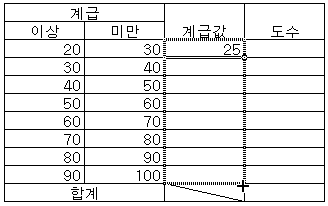
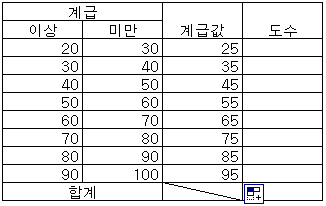
❖ 각 계급별 도수 구하기 : COUNTIFS 함수를 이용한다.
• 첫 번째 계급의 도수를 입력할 셀에 "=COUNTIFS($A$1:$J$6,">="&D10,$A$1:$J$6,"<"&E10)"라 입력하거나 함수마법사를 이용하여 다음 그림과 같이 입력한다.
☞ 여기에서 함수의 의미는 고정 범위 A1~J6의 자료에서 D10셀의 값 이상, E10셀의 값 미만인 셀의 개수를 세라는 것이다.
❖ 나머지 계급값을 자동으로 계산하기 위해서 자동 채우기 기능을 사용한다.
❖ 도수의 총합 계산: 합계가 입력될 셀을 클릭하고 함수식 입력란에 "=SUM(각 계급별 도수가 입력된 셀 구간)"을 입력하고 [Enter]를 친다.
주어진 예에서는 "=SUM(G10:G17)"
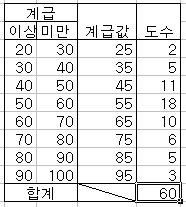
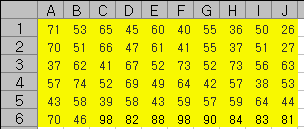 <
<